Unter Windows 11 23H2 ist es möglich, Dateien aus Zip-, RAR-, Tar-und 7-Zip-Archivcontainern nativ über den Datei-Explorer ohne Anwendungen von Drittanbietern zu öffnen und zu extrahieren. In diesem Handbuch erfahren Sie, wie.
Obwohl das Betriebssystem schon lange über die Möglichkeit zum Entpacken von Dateien verfügt, musste man für andere Archivierungsformate wie RAR und 7-Zip auf Tools von Drittanbietern (wie 7Zip und WSL) zurückgreifen. Allerdings integriert Windows 11 in Version 23H2 und höheren Versionen das Open-Source-Projekt libarchive, um Unterstützung für viele Archivierungsformate zu bieten, einschließlich (aber nicht beschränkt auf) „.tar“, „.tar.gz“, „. „tar.bz2“, „.tar.zst“, „.tar.xz“, „.tgz“, „.tbz2“, „.tzst“, „.txz“, „.rar“, „ und “.7z”.
Die neue Unterstützung lässt sich nahtlos in die neue Version des Datei-Explorers integrieren und die Dateien werden mit demselben ZIP-Ordnersymbol wie das Symbol für „.zip”-Dateien angezeigt.
Diese Anleitung zeigt Ihnen die einfachen Schritte zum Öffnen und Extrahieren Zip-, RAR-und 7-Zip-Container unter Windows 11 23H2 über den Datei-Explorer.
Zip-, RAR-, 7z-und TAR-Dateien unter Windows 11 extrahieren
Unter Windows 11 23H2 ist dies möglich Extrahieren Sie Dateien aus „.zip“, „.tar“, „.tar.gz“, „.tar.bz2“, „.tar.zst“, „.tar.xz“, „.tgz“, „.tbz2“, „.tzst“, „.txz“, „.rar“ und „.7z“-Container auf zwei Arten. Sie können alle oder jedes Element einzeln extrahieren. Die folgenden Anweisungen zeigen Ihnen, wie.
Alle Dateien aus dem Datei-Explorer extrahieren
So extrahieren Sie alle Dateien aus einem Zip, RAR, 7z , oder Tar-Container unter Windows 11, führen Sie diese Schritte aus:
Öffnen Sie den Datei-Explorer unter Windows 11.
@media nur Bildschirm und (min-width: 0px) und (min-height: 0px) { div[id^=”bsa-zone_1659356505923-0_123456″] { min-width: 300px; Mindesthöhe: 250 Pixel; } } @media nur Bildschirm und (min-width: 640px) und (min-height: 0px) { div[id^=”bsa-zone_1659356505923-0_123456″] { min-width: 300px; Mindesthöhe: 250 Pixel; } }
Navigieren Sie zum Ordner mit dem Speicherort der komprimierten Datei.
Klicken Sie mit der rechten Maustaste auf die Zip-, RAR-, 7z-, Tar-Datei und wählen Sie die Option Alle extrahieren. (Sie können die Datei auch auswählen und in der Befehlsleiste auf die Schaltfläche „Alle extrahieren“ klicken.)
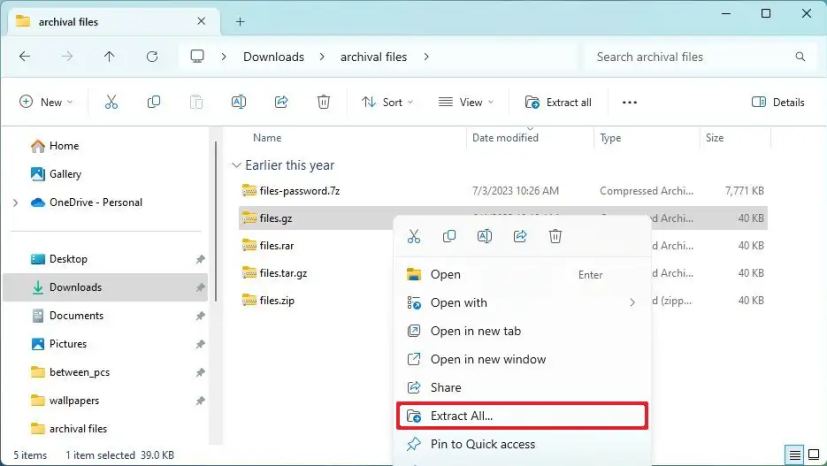
(Optional) Klicken Sie auf die Schaltfläche Durchsuchen und wählen Sie den Ordner zum Extrahieren der Dateien aus.
Klicken Sie auf die Schaltfläche Extrahieren.
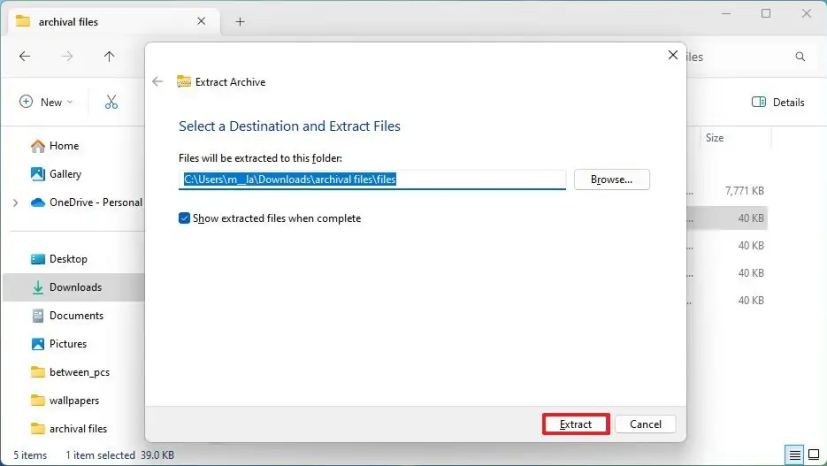
Sobald Sie die Schritte abgeschlossen haben, werden die Dateien in den ausgewählten Ordner unter Windows 11 23H2 extrahiert.
Eine einzelne extrahieren Datei aus dem Datei-Explorer
Um einen Zip-, RAR-, 7z-oder Tar-Container zu öffnen und eine einzelne Datei zu extrahieren, führen Sie die folgenden Schritte aus:
Öffnen Sie den Datei-Explorer.
Navigieren Sie zum Ordner mit der Zip-, RAR-, 7z-oder TAR-Datei.
Doppelklicken Sie auf das Archivformat, um es zu öffnen.
Wählen Sie die Datei aus Datei(en) (Tastaturkürzel „Strg + A“).
Rechtsklick auf die Auswahl und Auswahl der Option Kopieren.
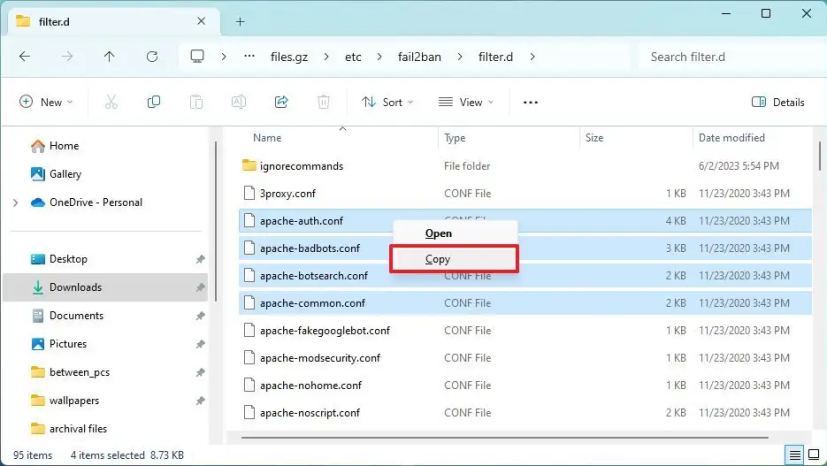
Navigieren Sie zum Speicherort, um die Dateien zu extrahieren.
Klicken Sie mit der rechten Maustaste in den Ordner und wählen Sie Einfügen Option.
Nachdem Sie die Schritte abgeschlossen haben, wird eine Kopie der Dateien in den angegebenen Ordner unter Windows 11 extrahiert.
Windows 11 bietet auch Unterstützung für „.tar“-Container lange Zeit, aber es war nur über die Eingabeaufforderung verfügbar. Die neue Integration bietet mehr Unterstützung für zusätzliche Archivformate und ist über den Datei-Explorer verfügbar.
Microsoft arbeitet auch daran, die Möglichkeit zum Erstellen von Archivformaten zu ermöglichen, aber diese Funktion wird in einem zukünftigen Update verfügbar sein. Allerdings können Sie, wie bisher verfügbar, ZIP-Dateien über den Datei-Explorer erstellen.
Außerdem funktioniert die Integration nur für die Archivierung ohne Verschlüsselung. Wenn der Container ein Verschlüsselungskennwort verwendet, erhalten Sie die Meldung „Connot Complete the Archive Extraction Wizard.“ Dieses Archiv enthält verschlüsselte Daten. Verschlüsselung wird derzeit nicht unterstützt.“ Nachricht, und Sie können sie nicht über die Integration öffnen.
@media nur Bildschirm und (min-width: 0px) und (min-height: 0px ) { div[id^=”bsa-zone_1659356403005-2_123456″] { min-width: 300px; min-height: 250px; } } Nur @media-Bildschirm und (min-width: 640px) und (min-height: 0px) { div[id^=”bsa-zone_1659356403005-2_123456″] { min-width: 300px; min-height: 250px; } }